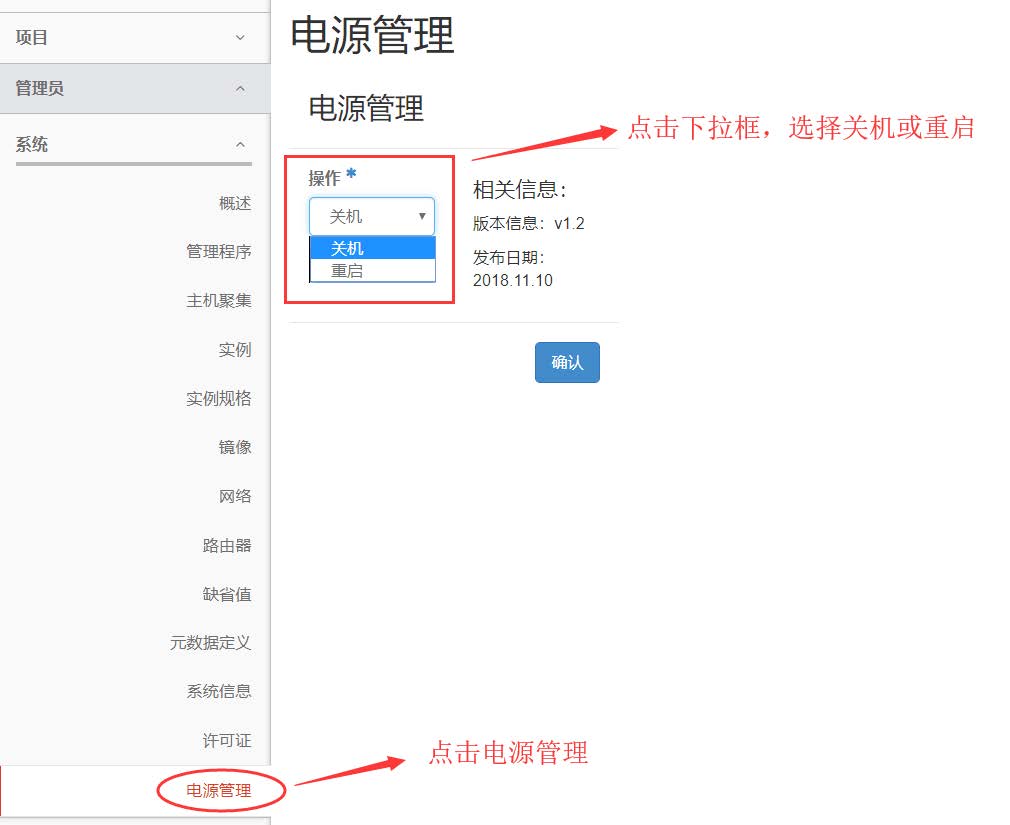DCC-CRL 1000 云服务实训平台
TIP
神州数码云科信息的DCC-CRL1000是新一代的云服务实训平台。 它提供软硬件一体的系统,将一台服务器虚拟化为多台服务器使用,提供统一的WEB管理界面,以及底层的命令行管理功能,可以提供稳定、高速的实训环境。 云服务实训平台不但可以实现服务器的虚拟化,还可以实现块存储以及对象存储功能,为实训数据提供保存和传递服务。
DANGER
请妥善保管配套U盘!
相关链接:
配套视频
- DCC-CRL1000 云服务实训平台配套视频 01 BIOS
- DCC-CRL1000 云服务实训平台配套视频 02 RAID
- DCC-CRL1000 云服务实训平台配套视频 03 安装系统-1
- DCC-CRL1000 云服务实训平台配套视频 04 安装系统-2
- DCC-CRL1000 云服务实训平台配套视频 05 脚本安装 openstack 及上传镜像
- DCC-CRL1000 云服务实训平台配套视频 06 完成安装重启
- DCC-CRL1000 云服务实训平台配套视频 07 用户安装手册视频操作
配套文档
安装系统
开机,看见 DCN Logo 后,按 Ctrl + I,进入 RAID 配置。
云平台中有两块 240G 的 Intel SSD 硬盘,配置 RAID 0。
保存并在重启前插入 UDisk 1(白色U盘),然后进入自动安装过程。
激活系统
- 安装成功并开机后,使用默认 root 账户登入。 输入
getsn获取 SN 码。 - 参考随机附带的 UDisk 2(黑色U盘)中的
云服务实训平台License申请表.docx文件申请一个许可证文件。 - 将下发的许可证文件放入 UDisk 2(黑色U盘)的
licence文件夹中。 - 开机登入 root 账号后,插入 UDisk 2(黑色U盘),输入
setupcloud,然后等待激活完成。
连接到云实训平台
TIP

网线直连
将网线一头接电脑,另一头接云平台 管理口。
如下设置自己的网络状态:
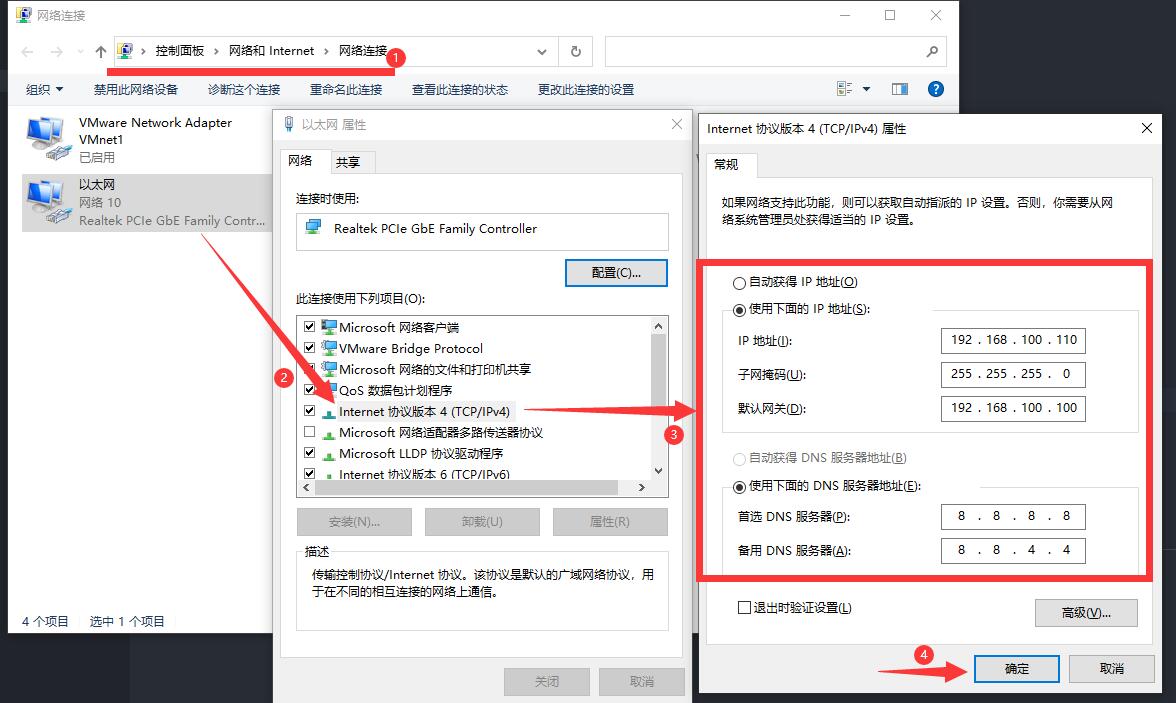
浏览器访问 http://192.168.100.100/dashboard 进入控制台。
使用交换机
使用两根网线将云平台的 管理口 与 业务口 接交换机,并将电脑链接到交换机。
设置交换机 业务口 使用 Trunk 模式:
S5750E-28C-SI>enable
S5750E-28C-SI#config
S5750E-28C-SI(config)#interface ethernet 1/0/13
S5750E-28C-SI(config-if-ethernet1/0/13)#switchport mode trunk
Set the port Ethernet1/0/13 mode Trunk successfully
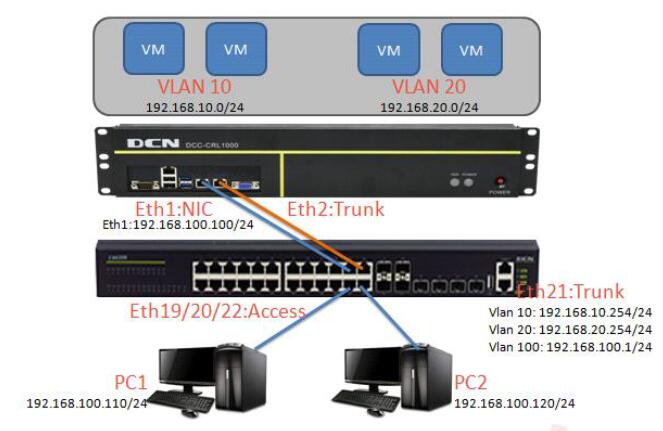
注意! 创建网络时的 分段标识 要与交换机 Vlan 对应!详见创建外部vlan网络
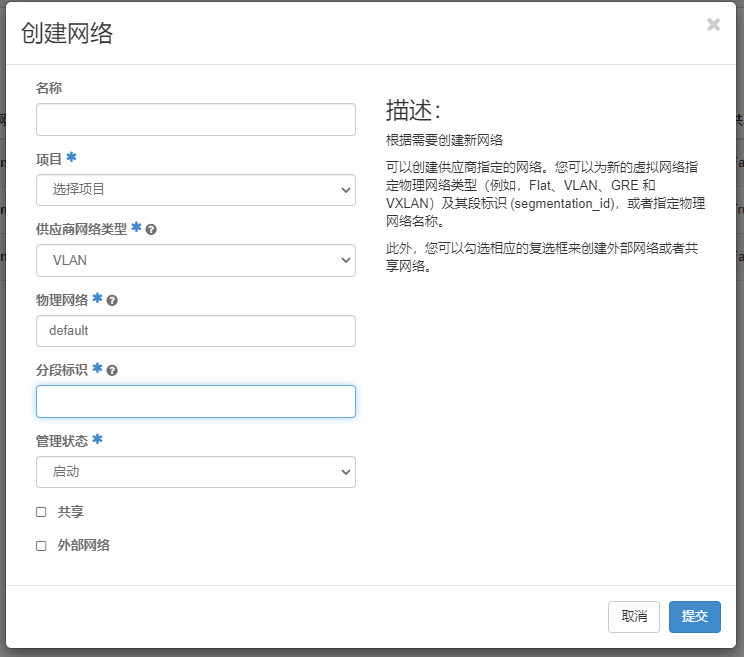
更新云平台 IP
将显示器与键盘插上云平台,使用 root 账户(默认密码:dcncloud)登入云平台系统。
使用以下命令更新云平台的静态 IP:
resetip
- 设置静态 IP:(Enter 确认)
- 设置子网掩码:(Enter 确认)
- 设置默认网关:(Enter 确认)
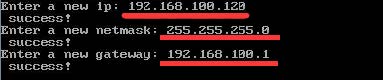
默认密码
Web 控制台默认管理员账号:
- 用户名:
admin - 密码:
dcncloud
Windows 7 镜像系统密码:
- 用户名:
admin - 密码:
Qwer1234
Windows 10;Windows Server 2008/2012/2016 镜像系统密码:
- 用户名:
administrator - 密码:
Qwer1234
CentOS 6.5/7 镜像系统密码:
- 用户名:
root - 密码:
dcncloud
创建外部vlan网络
点击左侧“管理员”下面“系统“栏下面的“网络”
点击网络右侧界面的“创建网络”按钮,
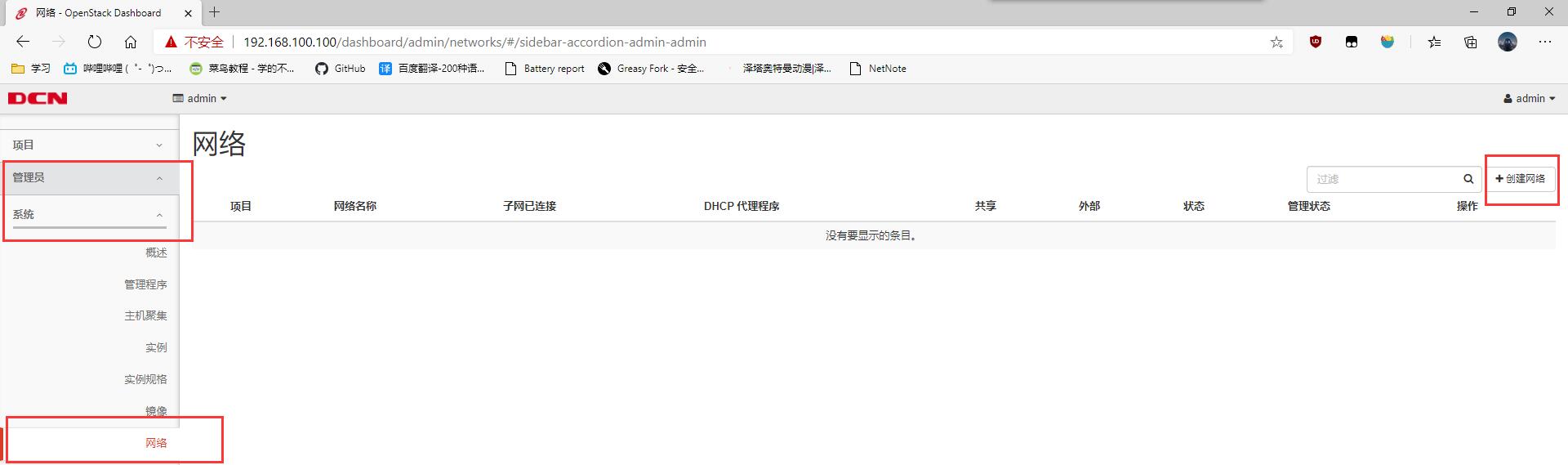
点击网络右侧界面的“创建网络”按钮
创建一个名称为“vlan10”的网络:
- 项目:admin
- 供应商网络类型:VLAN
- 物理网络:default
- 分段标识:10(此处与交换机 VLAN 对应)
ID 为“10”与交换机中需要开启 VLAN10,连接云服务实训平台的 eth2 的交换机端口必须是 trunk 口而且放行 vlan10 的流量,注意在外部网络前面方框中打“√”
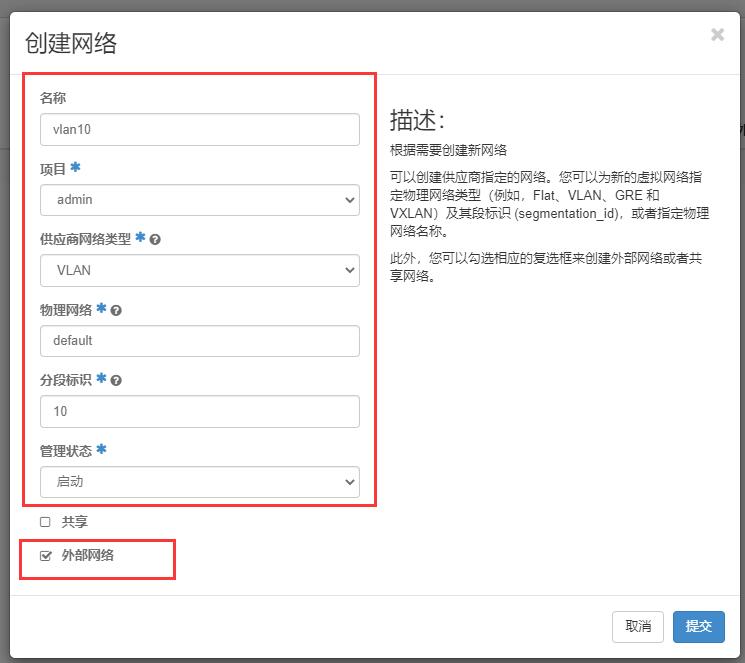
点击“提交”按钮后,点击右侧界面“网络名称”下面的 vlan10
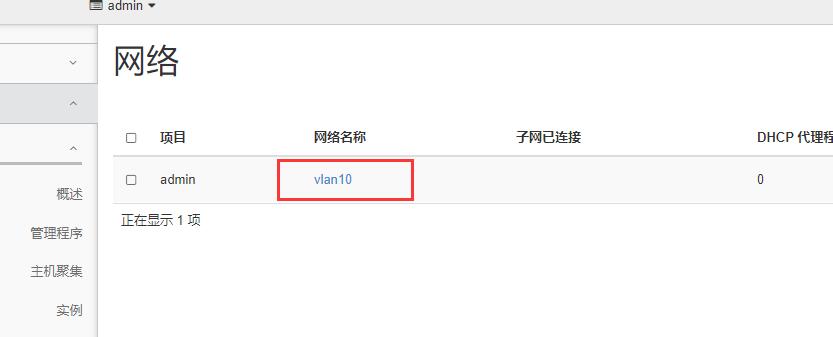
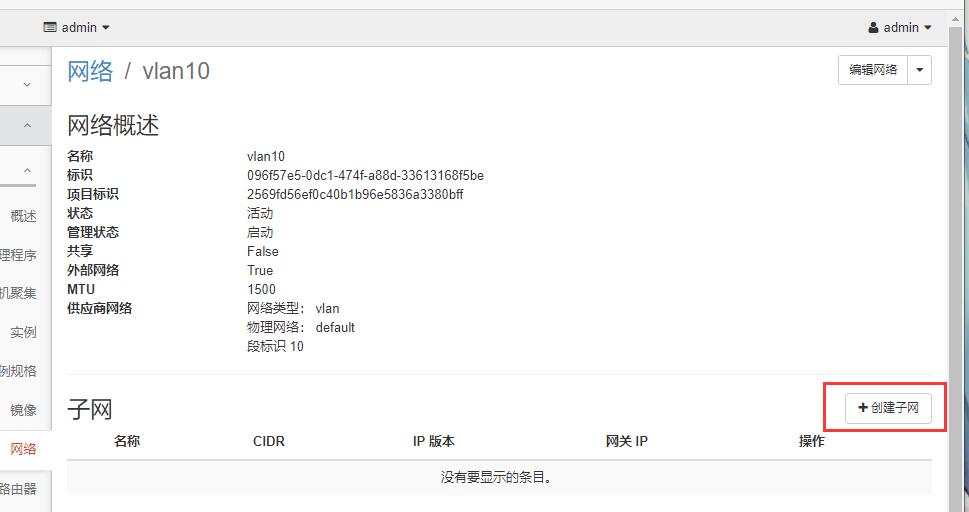
我们为 vlan10 网络添加子网,点击“创建子网”按钮。
- 名称为:vlan10-subnet
- 网络地址:192.168.100.0/24
- 网关:192.168.100.1(这里的网关要和外部交换机设置的网关相对应)
- 启用 DHCP 服务,分配池为:
192.168.100.100,192.168.100.200
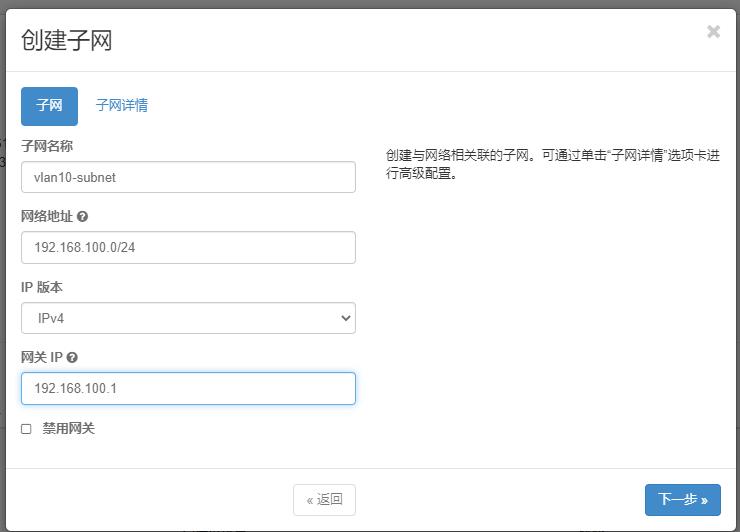
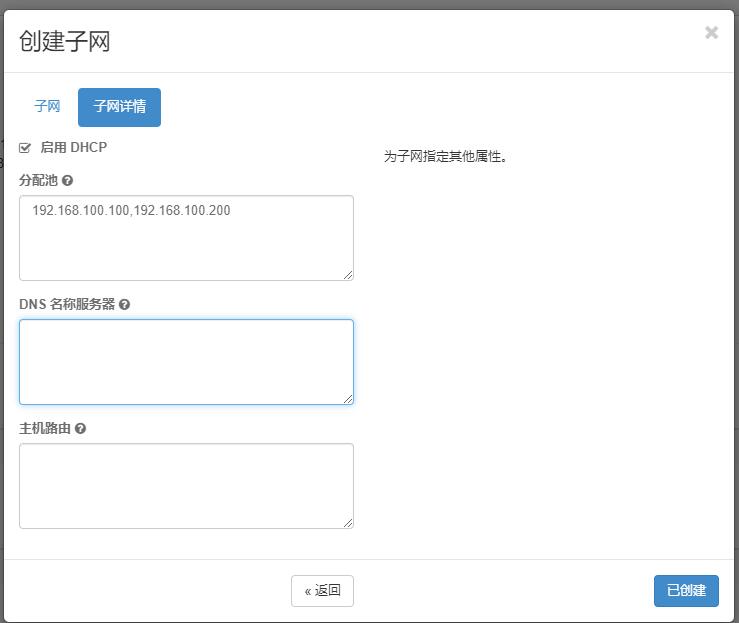
点击 已创建
创建实例
云平台关机与重启
点击 [管理员] → [系统] → [电源管理],在电源管理页面中选择关机或重启,点击“确认”即可完成关机及重启操作。 如下图: